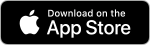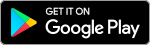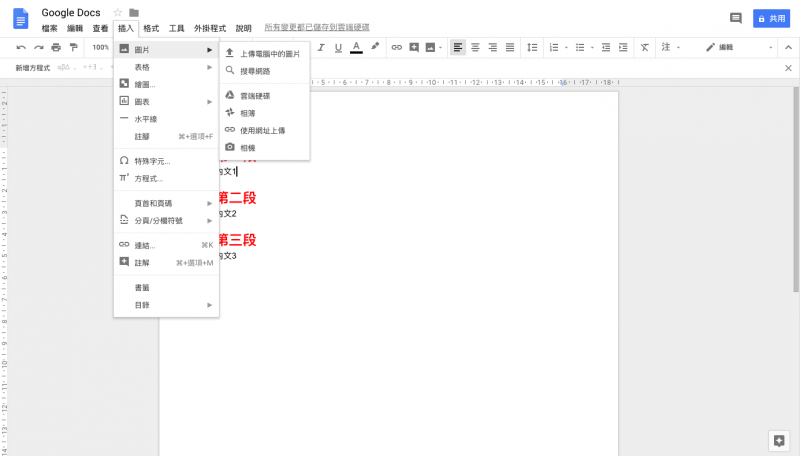
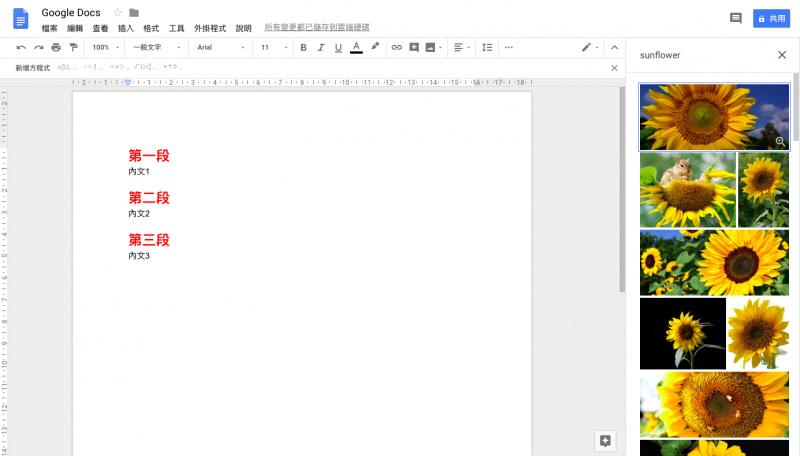
6. 自行繪圖工具:想要甚麼形狀,自己畫!
除了插入圖片之外,Google Docs中也有自己繪圖的工具。同樣在上方工具列中選擇「插入」,再選取「繪圖」,就會出現一個類似小畫家的空白頁面讓你可以直接繪圖,或在圖片中加入文字等等,繪圖完成後只要按下「儲存並關閉」,剛剛的圖就會直接出現在文件中。
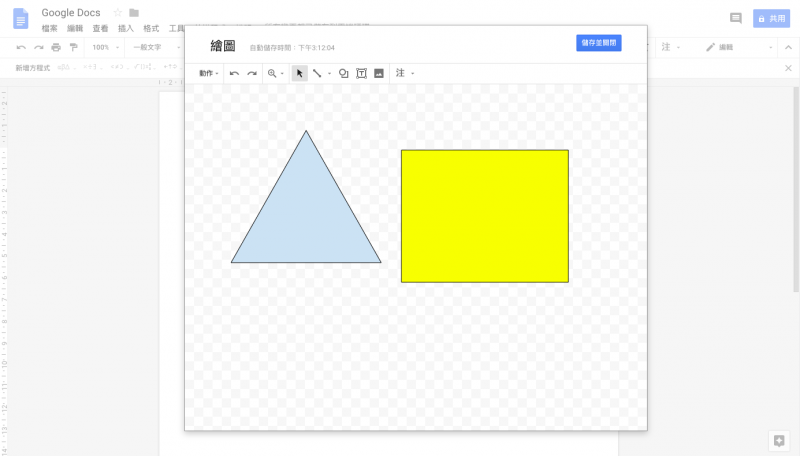
7. 內建網頁搜尋功能:不用另開視窗就能邊打文邊Google!
在編輯文件時如果需要查詢資料,通常都要再跳到搜尋的分頁或視窗,但在Google Docs中只要選擇上方工具列的「工具」並選取「探索」,網頁右邊就會出現小型的Google搜尋引擎視窗,不用再切換到不同視窗,超級方便!
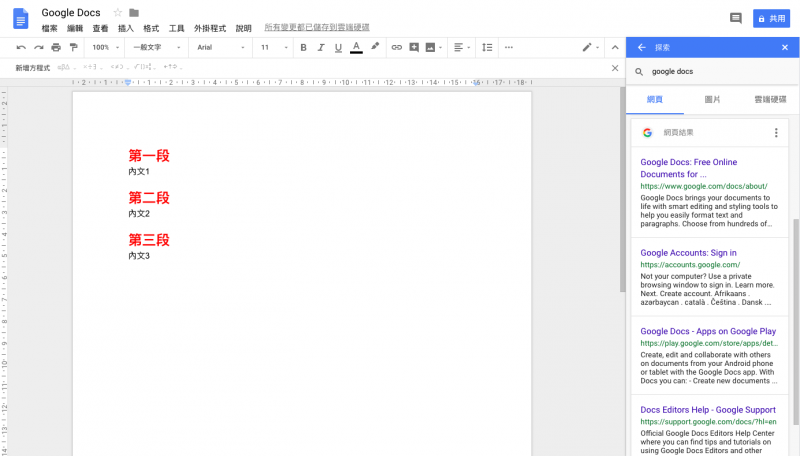
8. 更多外掛程式:想讓功能更強大?可以自己裝外掛
如同網頁搜尋一樣,Google Docs中還有更多不同功能的外掛程式可以下載,只要到上方工具列選擇「外掛程式」並選取「取得外掛程式」,就可以找到許多不同功能的程式,像是Google翻譯、製作大綱或是圖表等等的外掛工具,讓你編輯文件更加便利。
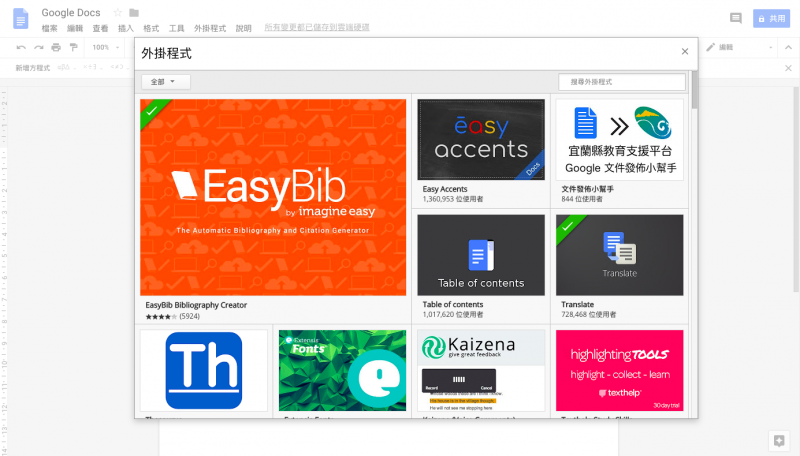
9. 多人編輯即時通訊室:不用另外開Line就能邊討論邊改文
Google Docs最方便的功能之一就是可以一次多人編輯同一份文件,這時如果要即時討論或溝通,不必再開啟其他通訊軟體,在Google Docs中就有即時的通訊室,只要點選右上方人頭旁邊的對話框符號就能開啟通訊室,讓共同編輯更有效率!
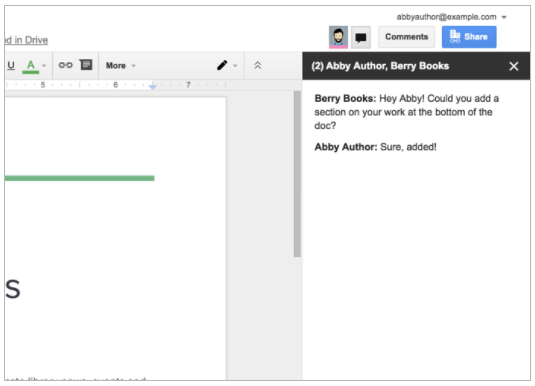
10. 查看版本紀錄:改過的文件和原本差在哪?一看就知道
Google Docs有即時自動存檔的功能,而且會保留你的變更紀錄,如果處理長篇的工作或報告文字,有時候可能會需要回到之前的版本做更改,這時只要到上方工具列的「檔案」選擇「版本記錄」,就能選擇不同時間所做的修改版本,再也不用一直按返回鍵啦!
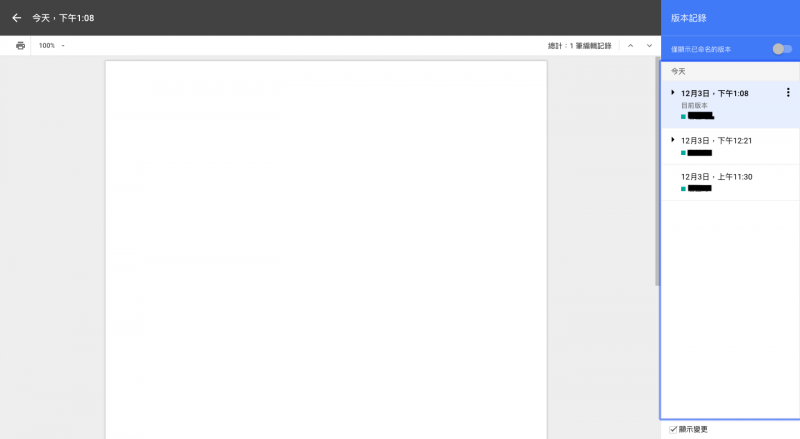
責任編輯/趙元